Gmail umożliwia korzystanie ze swojego systemu jako programu obsługującego zewnętrzną skrzynkę pocztową. W tym artykule przedstawimy konfigurację oraz pokrótce dostępne opcje w aplikacji.
- Konfiguracja skrzynki
- Ustawienie stopki
- Ustawienie filtrów
- Wysyłanie wiadomości z dodanego adresu
1. Konfiguracja skrzynki:
> Po zalogowaniu do Gmail wybieramy ustawienia:
> Następnie „Konta i importowanie” > „Dodaj konto pocztowe”: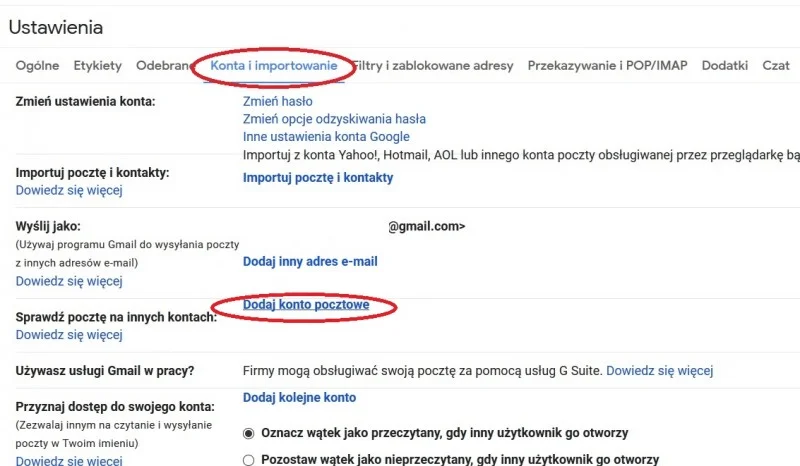
> Wprowadzamy nazwę skrzynki pocztowej w domenie, utworzonej w panelu DirectAdmin: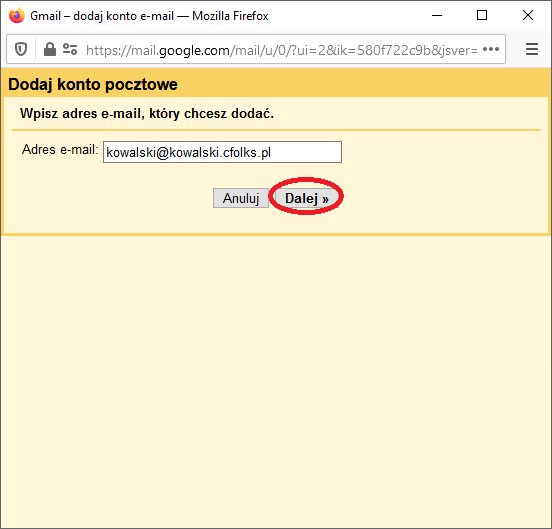
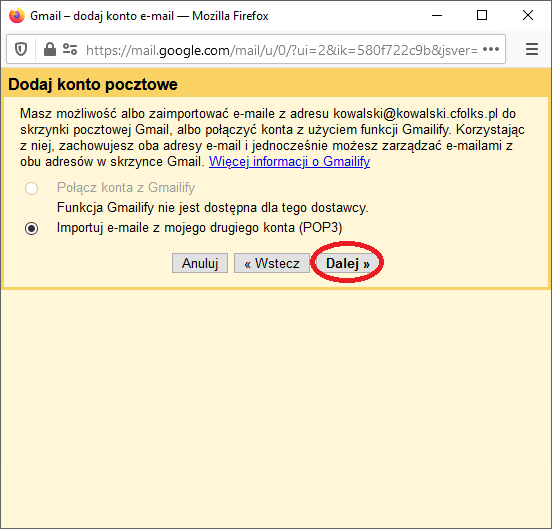
> Wprowadzamy dane dostępowe do skrzynki pocztowej: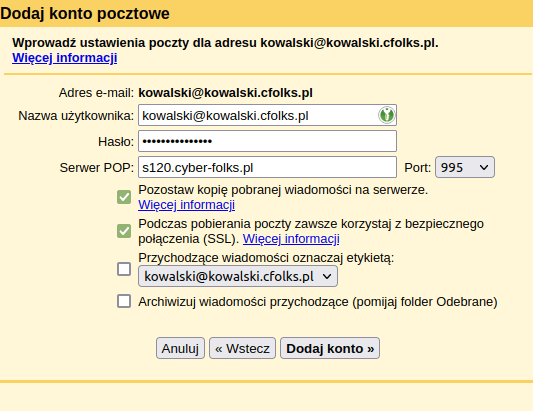
UWAGA! Zdjęcie zawiera przykładowy serwer POP. Właściwy serwer poczty wychodzącej i przychodzącej znajdziesz w panelu administracyjnym hostingu w wydzielonej sekcji po lewej stronie:
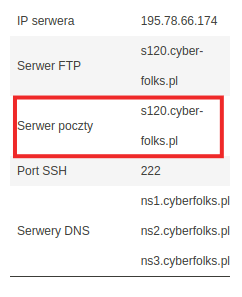
lub w panelu klienta w zakładce „Twoje usługi” -> „Hosting” w kolumnie „Host” przy właściwej usłudze hostingowej:
> Jeżeli chcemy wysyłać wiadomości z tej skrzynki, wybieramy opcję: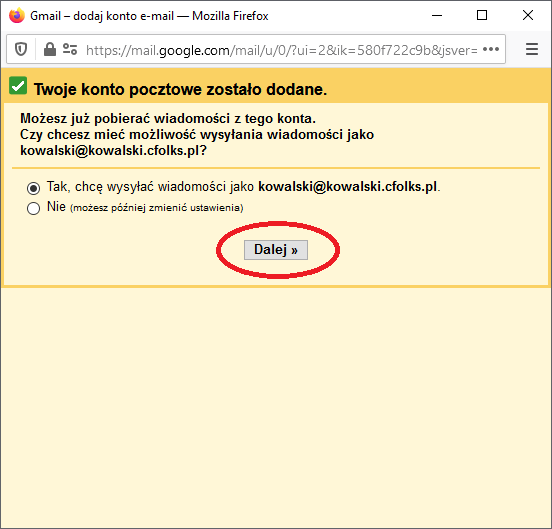
> W kolejnym kroku możemy ustawić nazwę skrzynki: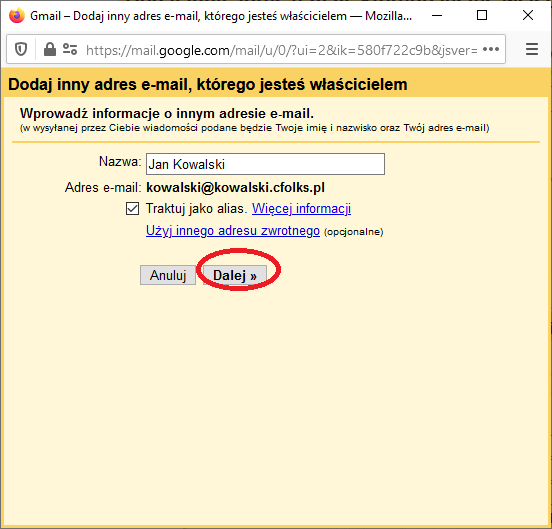
> Teraz uzupełniamy konfigurację SMTP i klikamy „Dodaj konto”: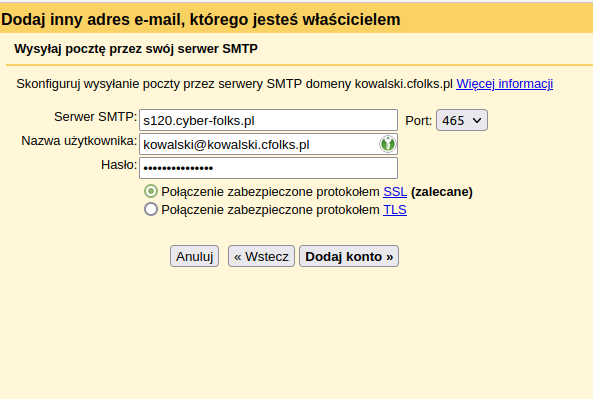
UWAGA! Zdjęcie zawiera przykładowy serwer SMTP. Dla poczty wychodzącej wprowadź ten sam serwer poczty, co dla poczty przychodzącej.
Po zakończeniu konfiguracji, poczta zostanie pobrana i skrzynka będzie widoczna w ustawieniach Gmail:
2. Ustawienie stopki:
> W sekcji Ustawienia wybieramy opcję Ogólne, następnie przewijamy niżej i wybieramy opcję Utwórz nową: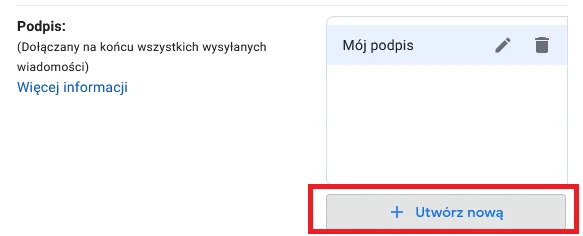
> Teraz nadajemy nazwę naszemu podpisowi i wprowadzamy treść: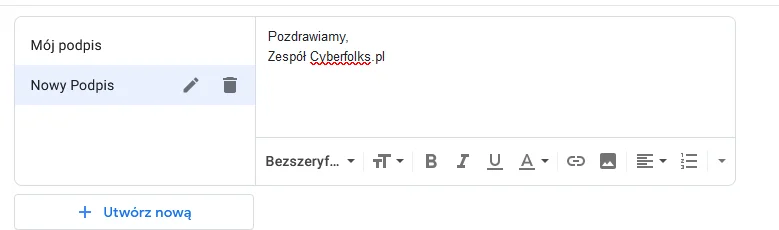
> Wybieramy, dla jakich wiadomości nasz podpis ma być załączany: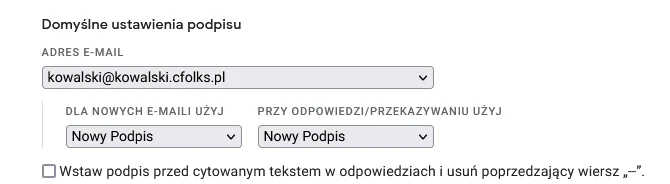
> Zmiany zapisujemy na dole strony przyciskiem Zapisz zmiany, od teraz nasze maile będą opatrzone ustawionym podpisem.
3. Ustawienie filtrów:
> W sekcji Ustawienia wybieramy opcję Filtry i zablokowane adresy:
> Wybieramy opcję Utwórz nowy filtr i wprowadzamy potrzebne dane, które chcemy filtrować i klikamy Dalej: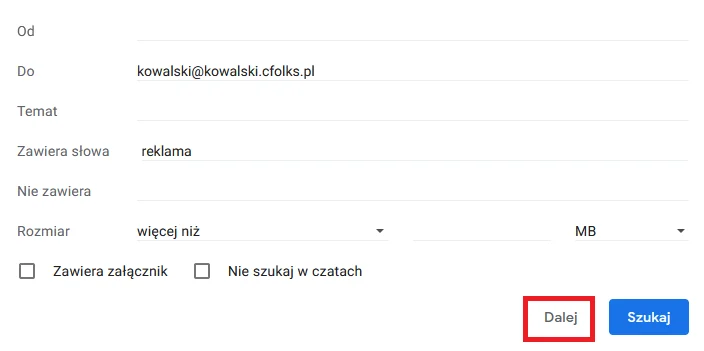
> Wskazujemy, co ma się stać z wiadomością zakwalifikowaną do filtra i zatwierdzamy przez Utworzenie filtra: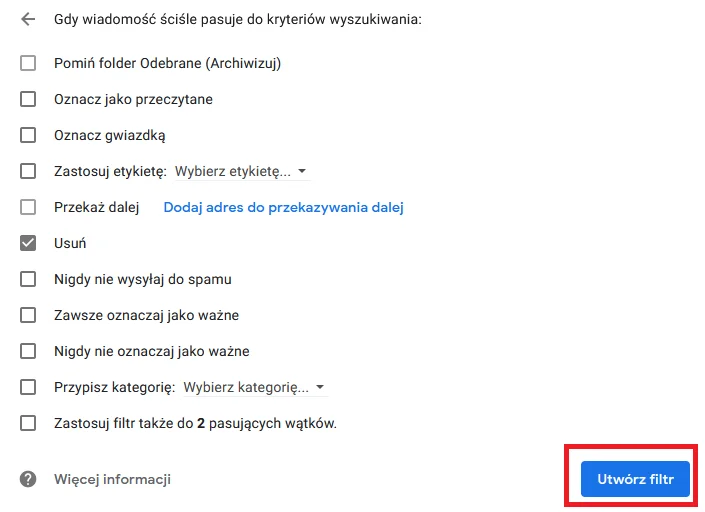
4. Wysyłanie wiadomości z dodanego adresu:
> Podczas tworzenia wiadomości wybieramy z listy rozwijalnej adres, z jakiego chcemy wysłać daną wiadomość: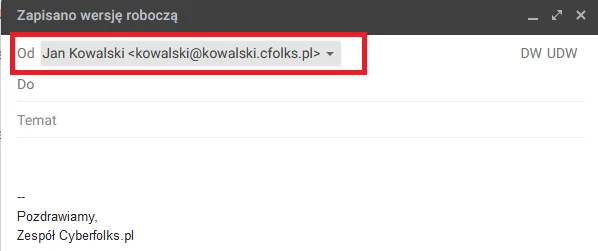
> Po wybraniu skrzynki, zostanie wklejony również podpis do niej przypisany, który zobaczy odbiorca wiadomości.
